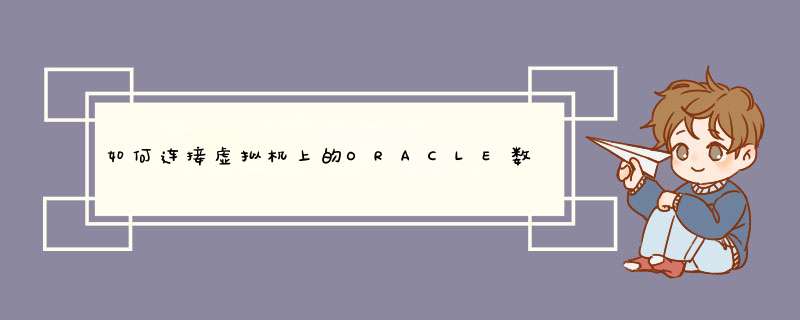
先在window机器上安装oracle客户端软件,客户端软件可以从oracle官方网站下载。
1、选择配置和移植工具NET MANAGER,进入配置页面
2、选择服务命名,然后选择菜单 编辑--创建
3、在d出的页面中,输入网络服务名,可以是任何名字,方便自己区分连接的数据库服务器原则,一般取数据库的服务名或者ip
4、选择连接服务器的网络协议,TCP/IP即可,【下一步】
5、在接下来的页面,输入数据库服务器的主机名,填写数据库服务器的IP地址,端口号一般为1521,不用修改,如果数据库管理员修改过,请根据实际情况更改
6、在服务页面,输入数据库服务器的服务名,如果不清楚,可以以oracle *** 作员登录数据库服务器,执行lsnrctl status查看服务名
7、输入完成后,进入测试页面,如果执行结果如下图,提示用户访问拒绝,证明配置成功,拒绝原因是因为用户名称和口令与数据库不一致,但连接验证通过了。如果出现其他错误,则表示第6步数据库ip地址或第7步数据库服务名填写存在问题
如何连接虚拟机上的ORACLE数据库方法如下:
一、首先在虚拟机设备设置上修改网络设置为VMnet8(NAT)或者VMnet1(NAT)
二、在虚拟机上的网络连接改为自动配置
三、配置oracle服务端的服务程序和监听程序
四、关闭虚拟机系统上的window防火墙或者添加例外端口(服务程序和监听程序中用到的端口号)
五、仿照 三 步骤在客户端配置服务名与监听程序,客户端好像只能使用默认端口号1521六、测试连接
欢迎分享,转载请注明来源:内存溢出

 微信扫一扫
微信扫一扫
 支付宝扫一扫
支付宝扫一扫
评论列表(0条)